ウェブサイトに動きと魅力を与えるために、フェードインアニメーションはとても重要な役割を果たしています。この記事では、CSSのみを使ってフェードインアニメーションを実装する方法と、さまざまなオプションや応用パターンについて詳しく解説しています。アニメーションを使ったウェブデザインに興味がある方は、ぜひこの記事を参考にしてみてください。
1. フェードインアニメーションとは?

フェードインアニメーションは、ウェブサイトやウェブアプリケーションでよく使用される効果の一つです。マウスを動かすと画像やテキストがふわっと表示されたり、ページが読み込まれると要素が徐々に表示されたりするアニメーション効果です。
このようなフェードインアニメーションは、要素が徐々に表示されるため、ユーザーに適切なタイミングで視覚的な情報を提供することができます。また、ウェブサイトのデザインをより魅力的にするためにも使用されます。
フェードインアニメーションは、jQueryを使用して実装されることが一般的でしたが、HTMLとCSSの進化により、javascriptを使用せずに純粋なCSSでフェードインアニメーションを実現することも可能になりました。
次のセクションでは、CSSだけを使用してフェードインアニメーションを実装する方法について詳しく説明します。
2. CSSのみでフェードインを実装する方法

CSSだけを使用してフェードインを実装する方法について説明します。
アニメーションの基本プロパティ: animation
アニメーションを制御するための基本プロパティである「animation」について説明します。
以下のコードを参考にしてください。
“`css
body {
animation: fadeIn 2s ease 0s 1 normal;
-webkit-animation: fadeIn 2s ease 0s 1 normal;
}
@keyframes fadeIn {
0% {opacity: 0}
100% {opacity: 1}
}
@-webkit-keyframes fadeIn {
0% {opacity: 0}
100% {opacity: 1}
}
“`
上記のコードでは、「body」要素にアニメーションを設定して要素へのフェードインを実現しています。
具体的には、「fadeIn」というアニメーションを2秒かけて再生し、イージング関数「ease」を適用しています。
@keyframesでアニメーション内容を指定
次に、アニメーションの内容を指定するために「@keyframes」ルールを使用します。
以下のコードを参考にしてください。
css
@keyframes fadeIn {
0% {opacity: 0}
100% {opacity: 1}
}
上記のコードでは、「fadeIn」というアニメーションの0%の時点では透明度が0であり、100%の時点では透明度が1となっています。
このように、「@keyframes」ルールを使ってアニメーションの開始時点と終了時点のスタイルを指定することで、要素が徐々に表示されるようになります。
以上がCSSのみでフェードインを実装する方法の基本です。
この方法を応用することで、さまざまなフェードインアニメーションを作ることができます。
3. オプションの設定

フェードインアニメーションを作成する際には、いくつかのオプションを設定できます。以下では、主なオプションについて説明します。
3.1 animation-nameオプション
animation-nameオプションは、キーフレームに適用する名前を設定します。キーフレームは、アニメーションの開始・終了・途中のステップごとにスタイルを定義します。例えば、「fadeIn」という名前のキーフレームを作成し、animation-nameオプションで指定することで、フェードインアニメーションを実現できます。
3.2 animation-durationオプション
animation-durationオプションは、アニメーションが完了するまでの時間を設定します。時間の単位は秒(s)またはミリ秒(ms)で指定します。この値を調整することで、アニメーションの速さや滑らかさを変えることができます。
3.3 animation-delayオプション
animation-delayオプションは、アニメーションが開始するまでの遅延時間を設定します。正の値を設定すると、指定した時間の遅れでアニメーションが開始します。また、負の値を設定すると、指定した時間の分だけアニメーションが進んだ状態から開始します。
3.4 animation-timing-functionオプション
animation-timing-functionオプションは、アニメーションの進行に応じてスタイルがどのように変化するかを制御する関数を指定します。一般的な関数には、ease(最初はゆっくりと始まり、途中でスピードアップし、最後はゆっくりと終わる)、linear(一定のスピードで変化する)、ease-in(ゆっくりと始まり、徐々にスピードアップする)などがあります。適切なイージング関数を設定することで、アニメーションの動きを細かく調整することができます。
3.5 animation-iteration-countオプション
animation-iteration-countオプションは、アニメーションの繰り返し回数を指定します。デフォルトでは、アニメーションは一度だけ再生されますが、正の整数を指定することで複数回繰り返すこともできます。また、「infinite」と指定することで、アニメーションを無限に繰り返すこともできます。
3.6 animation-fill-modeオプション
animation-fill-modeオプションは、アニメーションが終了した後の要素のスタイルを指定します。主な値としては、none(アニメーション前後のスタイルを適用しない)、forwards(アニメーション後、最後のキーフレームで設定されたスタイルを保持)、backwards(アニメーション前、最初のキーフレームで設定されたスタイルを保持)などがあります。特に、アニメーションの最後の状態を保持する場合には、forwardsを指定する必要があります。
これらのオプションを適切に設定することで、より柔軟なフェードインアニメーションを作成することができます。次のセクションでは、これらのオプションを使った実際の使用例を紹介します。
4. 応用パターン

フェードインアニメーションは、さまざまな応用パターンがあります。以下に、いくつかの応用パターンを紹介します。
-
マウスオーバーでフェードイン
ユーザーが要素にマウスを乗せた時に、フェードインするアニメーションを適用することで、インタラクティブなエフェクトを演出することができます。 -
スクロールによるフェードイン
ページをスクロールすることで要素が画面に表示される際にフェードインするアニメーションを適用することで、動きのあるサイトにすることができます。 -
フェードインと同時に移動するアニメーション
フェードインと同時に要素が移動するアニメーションを適用することで、立体的な表現やユーザーアクションへの反応をより鮮明にすることができます。 -
ランダムなタイミングでフェードイン
複数の要素にランダムなタイミングでフェードインするアニメーションを適用することで、視覚的に興味深いエフェクトを作り出すことができます。
これらは一部の応用パターンですが、フェードインアニメーションは柔軟にカスタマイズ可能であり、自由な発想で様々な演出を行うことができます。
フェードインアニメーションを上手に活用し、魅力的なウェブサイトを作り上げましょう!
5. フェードインの使用例
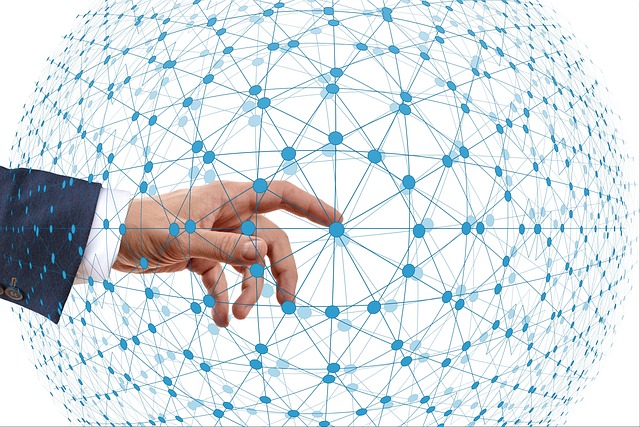
フェードインアニメーションを使用することで、ウェブサイトやウェブアプリケーションでさまざまな効果を実現することができます。以下に、フェードインの使用例をいくつか紹介します。
a. ヘッダーのフェードイン
ウェブページのヘッダーにフェードイン効果を適用することで、サイトのロゴやメニューバーがスムーズに表示されるようになります。ユーザーエクスペリエンスを向上させるためにも、ヘッダーのフェードインは有効な手法です。
b. テキストのフェードイン
特定のセクションやコンテンツ内のテキストをフェードインさせることで、情報の提示や重要なメッセージの強調を行うことができます。例えば、目立たせたいキャッチフレーズや商品の特徴をフェードインさせることで、ユーザーの注意を引くことができます。
c. 画像のフェードイン
ウェブページ内に配置された画像をフェードインさせることで、視覚的なインパクトを与えることができます。特に、ギャラリーやスライドショーのような場所での画像のフェードインは効果的です。
d. ボタンのフェードイン
特定のアクションを行うためのボタンをフェードインさせることで、ユーザーに目立つように促すことができます。例えば、購入ボタンやお問い合わせボタンなど、重要なアクションを促すためのボタンをフェードインさせることで、ユーザーの注目を集めることができます。
e. 要素の順番のフェードイン
複数の要素を順番にフェードインさせることで、情報の階層化やストーリーテリングを行うことができます。例えば、タイトル、説明文、画像の順にフェードインさせることで、ユーザーに情報を段階的に伝えることができます。
これらは一部のフェードインの使用例ですが、実際にはさまざまな場面でフェードインを活用することができます。自分のウェブサイトやウェブアプリケーションに適したフェードインの方法を選択し、必要な箇所に効果的に適用してみましょう。ユーザーエクスペリエンスの向上や情報伝達の効果を高めることができるはずです。
まとめ
CSSのみでフェードインアニメーションを実装する方法を詳しく説明しました。アニメーションの基本プロパティや、さまざまなオプションの設定方法、応用パターンなどについて解説しました。フェードインアニメーションは、ウェブサイトやウェブアプリケーションの魅力を高めるための効果的な手法です。これらの技術を活用して、ユーザーエクスペリエンスの向上や情報の効果的な伝達を図りましょう。フェードインアニメーションを上手に活用し、さらに魅力的なウェブサイトを作り上げていきましょう。
よくある質問
フェードインアニメーションとは何ですか?
フェードインアニメーションは、ウェブサイトやアプリでよく使われる効果で、要素が徐々に表示されるアニメーション効果のことです。ユーザーに適切なタイミングで情報を提供し、ウェブサイトのデザインをより魅力的にするために活用されます。
CSSだけでフェードインを実装するには?
CSSの「animation」プロパティを使うことで、HTMLとCSSだけでフェードインアニメーションを実現できます。「@keyframes」ルールを使って、アニメーションの開始と終了のスタイルを定義することで、要素が徐々に表示されるようになります。
フェードインアニメーションにはどんなオプションがありますか?
「animation-name」「animation-duration」「animation-delay」「animation-timing-function」「animation-iteration-count」「animation-fill-mode」など、アニメーションの細かな制御が可能なオプションがあります。これらを適切に設定することで、より柔軟なフェードインアニメーションを作成できます。
フェードインはどのように使われますか?
ヘッダーやテキスト、画像、ボタン、要素の順番など、さまざまな場面でフェードインを活用できます。ユーザーエクスペリエンスの向上やメッセージの強調など、目的に合わせてフェードインの使い方を選択することが重要です。








コメント